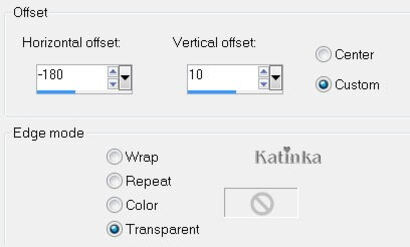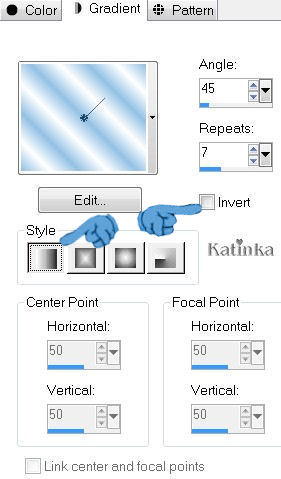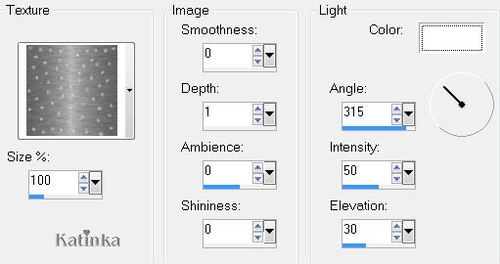-
-
-
-
-
-
-
-
Lien sur image

Ce tutoriel est la propriété d' Hilda Rosa
Sa traduction est la propriété d' Evanescence
FORESCER
PAR
HILDA ROSA

MATÉRIEL
Tube personnage , paysage , decoratif au choix
Masque Marge_TopFade
mark-spain_04
Selection hrosa 001
watermark Hilda Rosa
Par courtoisie respectez le copyrightFILTRES
Two Moon
Transparency / Eliminate Black
MuRa's Meister / Pole Transform
1) Ouvrir un calque transparent de 1000 x 600 pixels
Sélection> Sélectionner tout
2) Ouvrir l'image mark-spain_04 ou une autre a votre goutmoi j en ai pris une autre du matériel
(mais on peut aussi choisir je pense une autre image
qui nous donne le fond )
copier et coller dans la sélection
Sélection> Désélectionner
3) Effet > Filtre > Factory Gallery H / Alias Blur
par défaut
4) Effet de bord > Accentuer davantage
5) Sélection > Chargée depuis le disquehrosa 001
Sélection > Transformer la sélection en calque
6) Effet 3D > Boutonhauteur 70/largeur 100/ opacité 50

7) Effet 3D > Ombre portée, couleur noire

Sélection> Désélectionner
8) Effet > Filtre > MuRa's Meister / Perspective Tiling
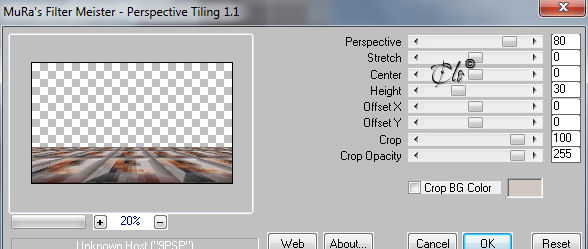
9) Activer le calque 1
Sélection, chargée depuis le disque
hrosa 001
Sélection transformer la sélection en calque
Effet 3D > bouton
comme précédemment
Effet 3D > Ombre portée
comme précédemment
Rester sélectionner
10) Effet de réflexion > résonanceopacité 25/ intensité 100 0/0

11) Effet > Filtre > Unlimited 2 | Buttons & Frames3D Glass Frame 3 valeurs par défaut
Sélection> Désélectionner
12) Calque > Dupliqué
Effet de distorsion > Torsion
à 100
13) Appliquer le masque depuis une image Marge_TopFade
Fusionner le groupe
Activer le calque de la sélection transformée 1
Image redimensionnée à 160%
(tous les calques décochés )
Appliquer le masque depuis une image marge_TopFade
fusionner le groupe
14) Activer le calque supérieur (Sélection transformée)
ouvrir le tube personnage choisi
copier et coller comme nouveau calqueLe positionner et redimensionner si nécessaire
15) Appliquer quelques tubes décoratifs au choix
16) Activer le calque de fond
calque, nouveau calque
sélection, sélectionner tout
17) Ouvrir le tube du paysage choisicopier et coller dans la sélection
Sélection> Désélectionner
Baisser l'opacité à 75%comme il est au fond, si vous voulez le déplacer
pour qu'on voit une partie que vous souhaitez
fermer l œil du calque du haut
18) Signez votre création
Faire une bordure selon vos gouts

Je vous remercie d'avoir réalisé mon tutoriel
et j'espère qu'il vous a plu
Hilda Rosa

Ma version
Tube bougie Gyertya anita
Tube femme de Mina
que je remercie
-
Lien sur image

Ce tutoriel est la propriété d' Estela Fonseca
sa Traduction est la propriété d' Evanescence
Ce tutoriel a été effectué afin d'honorer l'ami qui est à mes côtés depuis
Je ai commencé mes premiers pas dans la PSP: @ Therez Christ.Estela
THE CHRIST
PAR
ESTELA FONSECA

MATÉRIEL
Mes remerciements particuliers aux artistes pour le matériel
utilisés dans ce tutoriel.
Le tube utilisé dans ce travail est Gina TubesFILTRES
Penta Com
Xero
Alien Skin Eye Candy 5
Ouvrir votre matériel, dupliquez le et fermez les originaux
nous travaillons sur les copies
1- Ouvrir une image transparente de 800 / 550 pixels
choisir deux couleurs, de votre tube ou autre
2- Remplir votre calque de la couleur claire (ici couleur avant plan #d8c29c)
3- Calque, nouveau calque
4- Remplir avec une couleur un plus foncée (ici Couleur #887d64)
5- Calque / Nouveau calque de masque depuis une image
imagen-ef

Fusionner le groupe
6- Calques, fusionner les calques visibles
7- Activer l outil sélection, et créer une sélection personnalisée
en cliquant sur cette icône

et faire comme suit

8- Ouvrir le tube de votre personnage, ici <<GINATUBES FEMME 1579>>
Le copier et le coller comme nouveau calque
Le positionner dans la sélection de la façon que vous préférez
9- Sélection / Inversée / appuyer sur supprimer au clavier
10- Sélection / Désélectionner
11- Passer le mode du calque en lumière douce
12- Effets / Filtre / Penta Com / Jeans / valeurs par défaut

13- Fusionner les calques visibles
14- Ouvrir le tube à nouveau du personnage ,
ici <<GINATUBES FEMME 1579>>
le copier et coller comme nouveau calque
mon tube étant assez pale pour ma part je l ai dupliqué, à vous de voir
15- Image / Redimensionnée / 80% ( Tous calques décochés)
16- Le positionner
17- Réglages, netteté, netteté
18- Effets / Filtre/ Xero / Porcelain

19- Effets / Filtre / Alien Skin Eye Candy 5 / Impact / Perspective shadow
Drop Shadow Blurry
attention : Dans l onglet basic, mettre l'opacité sur 55
20- Image / ajouter une bordure de 5 pixels couleur avant plan claire
Image / Ajouter une bordure de 10 pixels couleur arrière plan sombre
Image / Ajouter une bordure de 50 pixels couleur avant plan claire
Sélectionner cette bordure avec la baguette magique
21- Effets / Filtre / Penta Com / Jeans / valeurs par défaut
22- Signez votre travail et enregistrez en jpg
Je vous remercie d'avoir réalisé mon tutoriel
et j'espère qu'il vous a plu
Estela Fonseca

Ma version
Tube de Mina que je remercie
-
-
Lien sur image
Ce tutoriel est la propriété de Katinka
Sa traduction est la propriété d' Evanescence
Tutoriel 19
par
KATINKA

MATÉRIEL
1 Fantázia : Alies
1 Hóember: Megtalálható a Neten
1 Téli házikó: ismeretlen
1 Maszk: LF-Mask
1 Hóesés: Saját (Gif formátumban)
FILTRES
Ceux de PSP
Ouvrir vos tubes dans PSP et les minimiser
Dans votre palette
couleur de premier plan # 93c1e4
couleur arrière plan # FFFFFF
1.
Ouvrir un calque transparent de 900 x 550 pixels
Le remplir de votre couleur de premier plan
Calque nouveau calque
Le remplir de votre couleur arrière plan
2.
Ouvrir le masque LF mask
Calque, nouveau calque de masque depuis une image
Fusionner le groupe
Réglages, netteté, netteté
3.
Ouvrir le tube Házikó
Edition - Copier
Edition coller comme nouveau calque
La taille est bonne
Image - Miroir
Effets - Effets d' Image , décalage
4.
Ouvrir le tube: hó-19_1
Édition - Copier
Édition coller comme nouveau calque
Effets - effets d'Image - décalage
5.
Ouvrir le tube: Alies - fantasy snowman
Édition - Copier
Édition coller comme nouveau calque
Effets - effets d' Image décalage
Effets - 3D Effets -Ombre portée : 2/ 2/ 30/ 5 - couleur # 4040ff
6.
Ouvrir le tube : hóember_19
Édition copier
Édition coller comme nouveau calque
Effets - 3D Effets - Ombre portée: 2/ 2/ 30/ 5 - couleur# 4040ff
placer le comme sur le modèle
Fusionner les calques visibles
7.
Sélection - Tout sélectionner
Image - Ajouter une bordure de 5 pixels - couleur # 80ff80
Sélection - Inversée
Remplir cette sélection d'un dégradé
avec vos deux couleurs de départ
linéaire 45/7
Effets - 3D Effets - Ombre portée : 2/ 2/ 30/ 5 - couleur # 000000
Effets - 3D Effets - Ombre portée: -2/ -2/ 30/ 5 - couleur # 000000
Désélectionner
8.
Sélection - Sélectionner tout
Image - Ajouter une bordure de 35 pixel - couleur # 80ff80
Sélection - Inversée
Remplir cette sélection du dégradé suivant
45/7 inversé coché

Image - Miroir
9.
Effets - effets de Texture , Texture
Effets - 3D Effets - biseautage intérieur
10.
Sélection - Sélectionner tout
Image - Ajouter une bordure de 5 pixels- couleur # 80ff80
Sélection - sélection inversée
La remplir de ce dégradé
45/7 inversé décoché
Effets - 3D Effets - Ombre portée: 2/ 2/ 30/ 5 - couleur # 000000
Effets - 3D Effets - Ombre portée: -2/ -2/ 30/ 5 - couleur # 000000
Désélectionner
11.
Signez votre travail
12.
Si vous ne souhaitez pas faire l'animation
Fusionner tous les calques, aplatir
Image - Redimensionnée à 950 pixels
Animation
1.
édition copiée
2.
Dans Animation Shop
Édition copiée comme nouvelle animation
3.
Répétez deux fois de plus
Vous avez 3 images
4.
Ouvrir : Animation_19
Vous avez aussi 3 images
Édition - Sélectionner tout
Édition copiée
Retournez sur votre image
5.
Édition - Sélectionner tout
Édition - coller dans dans l image sélectionnée
6.
Animation - propriétés de l'image et mettre sur 30
7.
Cette icône pour visualiser votre animation
8.
Enregistrez au format de GIF
Je vous remercie d'avoir réalisé mon tutoriel
et j 'espère qu'il vous a plu
Katinka

Ma version similaire au tutoriel